こんにちは、赤虎です。
Slackを使い始めてしばらくすると、どんどんメッセージのやり取りが盛んになってきます。
必ずそうなります。
なぜなら、Slackのコミュニケーションはすごくラクだからです。
やり取りの量が増えてくると、何が起こると思いますか?
そうです。
メッセージの見落としが出てくるようになります。
この記事では、Slackのメッセージの見落としを無くしてコミュニケーションを活発にしながら必要な情報だけを確保する、もしくは知ってほしい人に「必ず伝わる」方法について書きます。
Slackを使いこなすうえで、必ず知っておいてほしいことです。
ぜひ最後まで読んでくださいね。
✓ Slackを使い始めたばかりの人
✓ メッセージの量がだんだん増えてきて、追われてきた人
✓ 自分あてのメッセージを見逃してしまった経験のある人
✓ チーム内にSlackの色々な機能を紹介したい人
✓ Slackのメンション機能とは何か
✓ メンション機能を使うとどんなメリットがあるか
✓ 色々なメンションの種類と使い方
Slackのメンション機能について説明
メンション機能とは、”特定の人に読んでほしいという意志を伝える”ことができる機能です。
Slack以外にもLINEやTwitterでも、「@(アットマーク)」をつけてメッセージを送るときがありますよね。
あれと同じ機能がSlackにもあります。
メンション機能を使うメリット
メンション機能を使うメリットは「メッセージを送る人」と「メッセージを受ける人」両方にあります。
メンションしないで出したメッセージは、言ってみれば「大広間でただ叫んだだけ」のメッセージです。
その場にいた人には聞こえるかもしれませんが、自分あてのメッセージじゃないと思ったら聞き流してしまうかもしれません。

メンションしないSlackでのメッセージは”基本的には伝わらない”と思ってください。
・送る人が「伝えたい人」を明確にしてメッセージを送れる
・メンションされた人にはプッシュ通知が出るので、自分あてのメッセージが来たことを確認しやすくなる
・受け取る人が自分あてのメッセージを後からラクに探し出せる
メンション機能の使い方
メンション機能を使うには、「@(アットマーク)」を使います。
例えば、「@赤虎」と打てば、”赤虎さんに読んでほしいメッセージです”という意思表示になります。
具体的には、メッセージ欄に「@」と打つと、メンション可能なメンバーの一覧が出てきます。
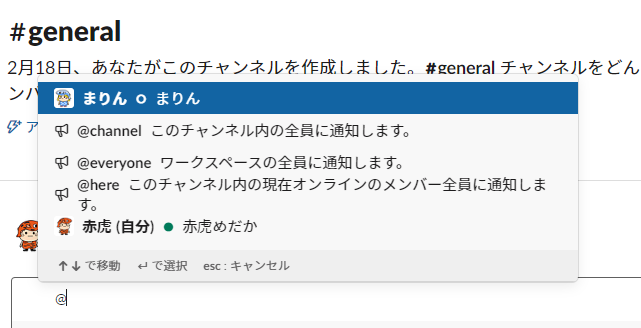
こんな感じでメッセージを伝えたいメンバーを選んで送ります。

メッセージは投稿したチャンネル(#)のタイムラインに上がります。
さらに、メンションされた人にはプッシュ通知(音や画面上のメッセージで知らせる機能)されるので、相手に気づいてもらいやすくなります。
また、メンションをつけて送ると、送られた側は後から自分あてにメンションされたメッセージだけを確認することができます(アクティビティ(ログ)機能)。
PCなら画面右上の「@」、スマホのアプリならチャンネル画面右上の「…(画面上はタテに並んでいます)」をクリックすると、この機能を使うことができます。
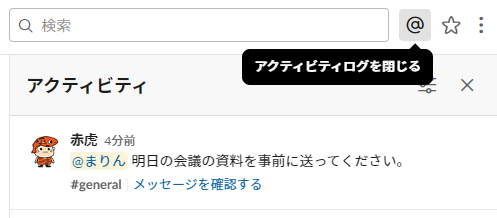
メンション機能いろいろ
メンションにはいくつかのつけ方があります。
「@channel」:そのチャンネル内のメンバー全員にメンションをつけます
「@here」:そのチャンネル内のメンバーのうち、オンラインの人にメンションをつけます
メンション機能のまとめ
Slackをより便利に使うメンション機能について説明しました。
メンション機能は、Slackのような大人数が使うグループコミュニケーションの環境ではとても重要な機能です。
✓ メンションされた人にはプッシュ通知が出るので、メッセージが確実に伝わるようになる
✓ 受け取る人が自分あてのメッセージを後からラクに探し出せる













